اندیکاتور کاملا رایگان MHi Multi Stochastic برای ایجاد و نمایش چندین اندیکاتور استاک استیک با تایم فریم های متفاوت به طور همزمان در یک چارت استفاده می شود.
کار کردن با این اندیکاتور بسیار ساده است و با ایجاد و نمایش چندین اندیکاتور استاک استیک روی یک چارت بدون تغییر تایم فریم آن چارت، شما خبر دار می شوید که در تایم فریم بالاتر و یا پایین تر وضعیت نمودار چگونه است تا بتوانید راحت تر وارد معامله و یا از آن خارج شوید.
جهت دانلود محصولات رایگان، ابتدا وارد شوید.
سلب مسئولیت
سرمایه شما در خطر از بین رفتن است. معامله در بازار های مالی نیاز به تجربه و آشنایی کامل با خطرات و ریسک های آن دارد. استفاده از ربات نیز باعث از بین رفتن این ریسک ها و خطرات نمی شود. انتخاب حساب ، نوع حساب ، انتخاب بروکر ، مقدار سرمایه در حساب و همچنین تنظیمات ربات به عهده مالک حساب می باشد. درضمن قطعی برق و اینترنت ، سوختن و یا خرابی قطعات فیزیکی که بستر معامله را ایجاد می کنند، ممکن است باعث از بین رفتن سرمایه شما شود. لذا این سایت هیچ مسئولیتی در قبال سرمایه شما به عهده نمیگیرد!!!
توضیحات
آخرین نسخه Ver :1.1
- اصلاحات جزیی.
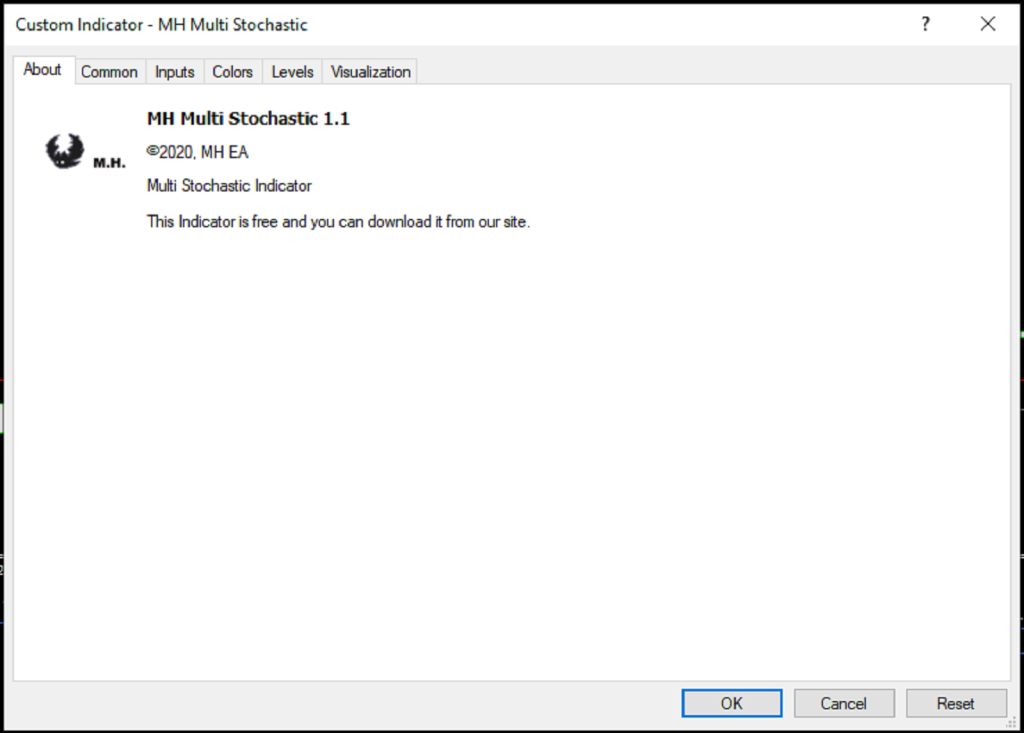
اندیکاتور کاملا رایگان MHi Multi Stochastic برای ایجاد و نمایش چندین اندیکاتور استاک استیک با تایم فریم های متفاوت به طور همزمان در یک چارت استفاده می شود.
کار کردن با این اندیکاتور بسیار ساده است و با ایجاد و نمایش چندین اندیکاتور استاک استیک روی یک چارت بدون تغییر تایم فریم آن چارت، شما خبر دار می شوید که در تایم فریم بالاتر و یا پایین تر وضعیت نمودار چگونه است تا بتوانید راحت تر وارد معامله و یا از آن خارج شوید.

در زیر طریقه ی استفاده از این اندیکاتور توضیح داده شده است:
- ابتدا پس از دانلود اندیکاتور آن را از حالت فشرده (ZIP) خارج کرده و در پوشه اندیکاتور های متاتریدر خود اضافه کنید )آموزش اضافه کردن فایل به پوشه های متاتریدر را در قسمت آموزش کار با متاتریدر سایت می توانید پیدا کنید.) سپس متاتریدر را ببندید و مجددا باز کنید تا اندیکاتور به لیست اندیکاتور های متاتریدر اضافه شود.
- پس از نصب، اندیکاتور را بر روی چارت مورد نظر خود اضافه کنید ( آموزش نصب اندیکاتور و اکسپرت در متاتریدر را در قسمت آموزش کار با متاتریدر سایت می توانید پیدا کنید).
- در تب ورود اطلاعات (Inputs) می توانید تایم فریم های مورد نظر خود را که تمایل دارید در چارت نشان داده شوند را به حالت بله (true) در آورده تا نمایش داده شوند، همچنین می توانید رنگ هر یک از آنها را نیز تغییر دهید (شکل 3).
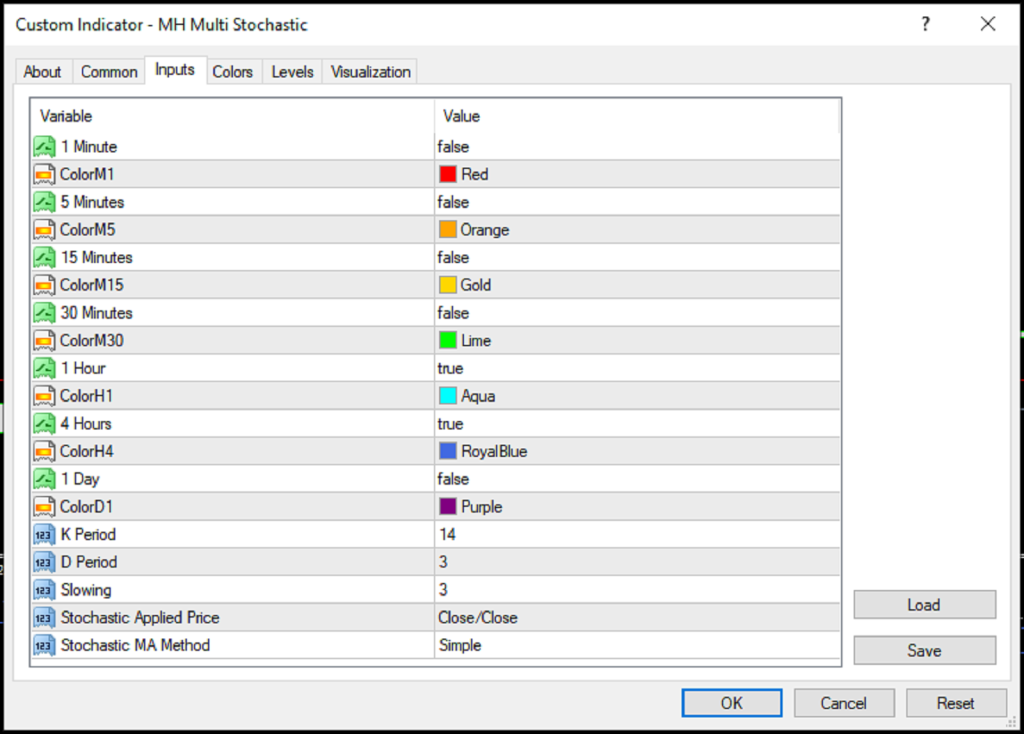
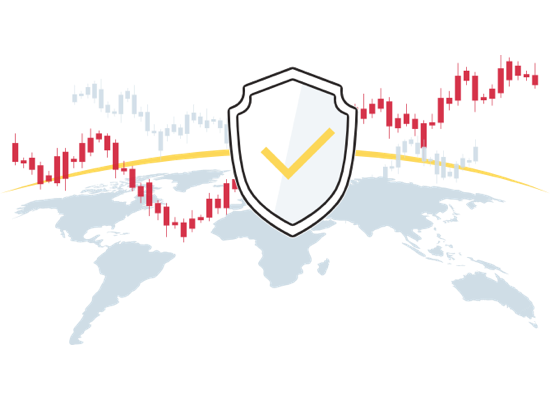
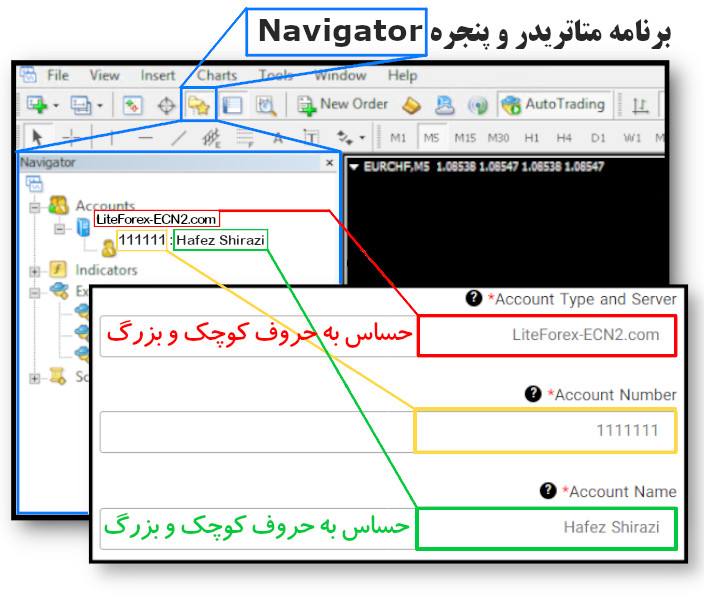
نقد و بررسیها
هنوز بررسیای ثبت نشده است.